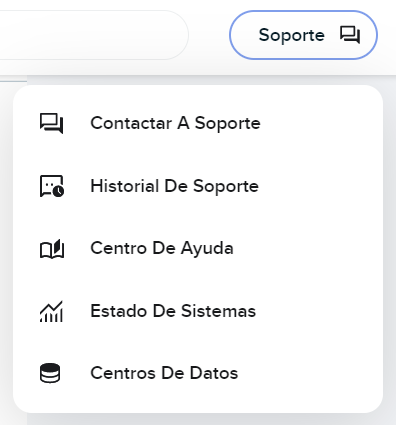Generalidades
Este artículo proporciona una breve descripción general del panel de control de DreamHost.
Iniciar sesión en el panel de DreamHost
Para iniciar sesión en tu panel de DreamHost:
- Navega a panel.dreamhost.com.
- Ingresa tu correo principal enlazado a tu cuenta con tu contraseña, o usa el método de inicio de sesión con Google usando tu dirección de correo de Gmail.
- Da clic en el botón Sign In.
-
Si has olvidado tu contraseña, da clic en Click here to reset y sigue las instrucciones.
Solo el correo principal configurado en tu cuenta puede restablecerla usando este enlace. Si quieres que otras personas accedan a la cuenta, debes configurar los Privilegios de Cuenta para cada usuario.
Si has habilitado la Autenticación Multi-Factor (MFA), tu pantalla de inicio de sesión lucirá así:
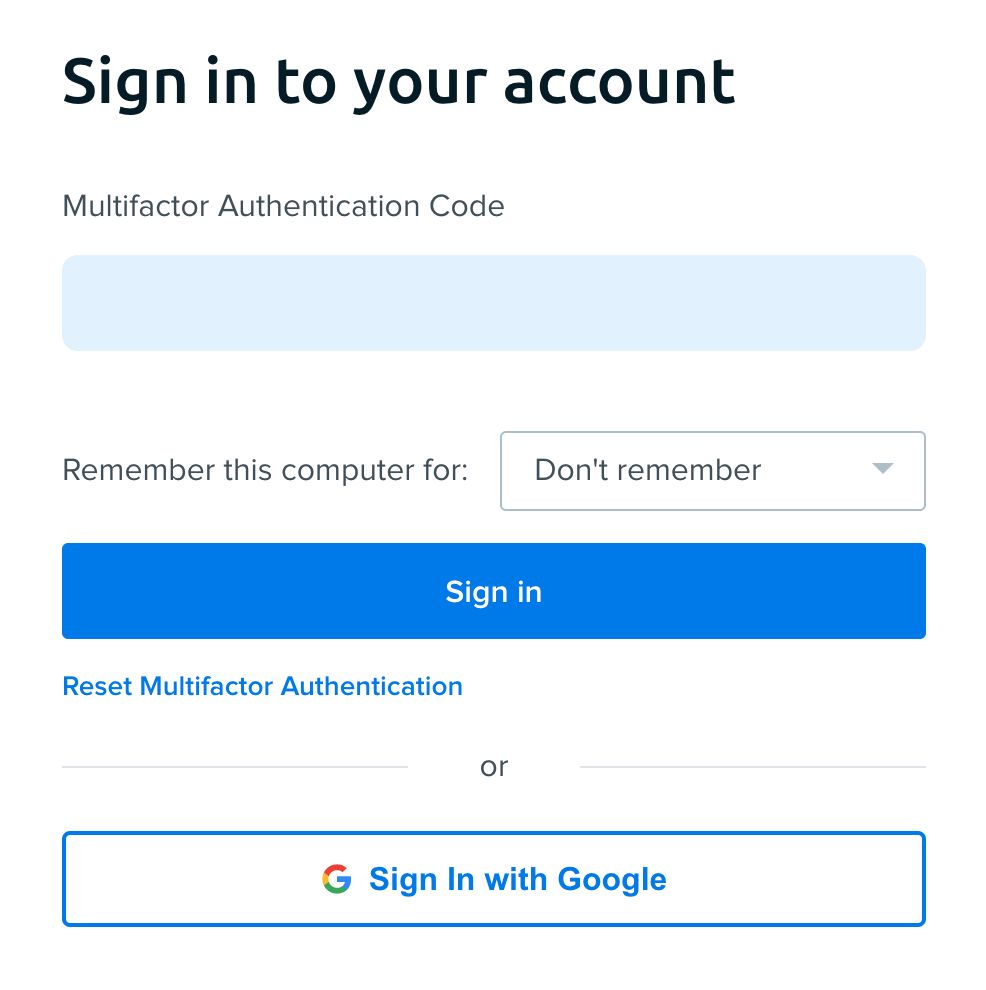
- Ingresa el código MFA y da clic en Sign In. Para ver detalles de este servicio, revisa el artículo de Habilitar la Autenticación Multi-factor.
Secciones del panel de control
El panel de control incluye las siguientes secciones, las cuales te permiten administrar varios aspectos de tu cuenta.
Main menu
El menú principal es la lista principal de todas las páginas en tu panel, el cual aparece como una lista vertical en la parte izquierda. Cada sección tiene una descripción de varias acciones que puedes hacer una vez seleccionadas. Cada uno de estos ítems están descritos en la siguiente tabla:
-
Item del menú Descripción Inicio Muestra una descripción general de la actividad de tu cuenta y el estado del sitio web, acceso a alertas, actualizaciones de DreamHost, ofertas y herramientas de gestión clave. Sitios Web Administra los servicios del dominio como alojamiento, DNS, bases de datos MYSQL, y Certificados SSL/TLS. Un administrador de archivos también está disponible para que inicies sesión en tu servidor. Nombres de Dominio Administra los registros y transferencias de tu dominio.
WordPress Te lleva al instalador de WordPress de DreamHost y a los sitios alojados en DreamPress y sus configuraciones. Correo Electrónico Administra los servicios de correo como filtros, Listas de Discusión, registros MX, y más. Servicios Profesionales Proporciona una gama de servicios profesionales para la mejora de sitios web. Revisa este artículo para obtener más detalles. Servidores Proporciona un panel para configurar tu VPS, Servidores Dedicados, y administrar los usuarios. Servicios de Nube Proporciona acceso a los servicios de DreamObjects y DreamCompute. Cuenta & Facturación Te da enlaces para administrar tu cuenta, hacer pagos y más. Herramientas de IA Proporciona acceso a herramientas de inteligencia artificial como Asesor IA de Negocios de DreamHost. Soporte Te da enlaces al Centro de ayuda, enlaces de ayuda del panel, centros de información y la página Contactar a Soporte.
Más Te da una lista de los servicios adicionales para seguir manejando tus sitios. Por ejemplo, puedes crear cron jobs, administrar llaves de SSH, configurar Jabber, y configurar un archivo .htaccess para proteger tu sitio con una contraseña y mucho más.
Agregar Producto (sección)
Esta sección aparece en la parte inferior del menú de la izquierda.
Si no ves ninguna de las secciones mencionadas anteriormente en el menú principal, puedes agregarlas dentro de esta sección.
Caja del campo de búsqueda
Si bien puedes navegar por el panel utilizando el menú principal descrito anteriormente, también puedes utilizar el cuadro de búsqueda en la parte superior derecha de tu panel:
Menú desplegable de soporte
La parte superior del panel enlista opciones que serán descritas a continuación:
-
Ítem del menú A donde enlaza Descripción Contactar a Soporte Contacta a Soporte Te lleva a la página de Soporte donde puedes abrir un caso. Historial de Soporte Historial de Soporte Te vincula a la página de soporte del panel donde puedes ver cualquier interacción de soporte previo o mensajes de DreamHost. Centro de Ayuda https://help.dreamhost.com/hc/es El Centro de Ayuda de DreamHost contiene artículos para ayudar a los clientes a encontrar soluciones para encontrar cualquier inconveniente que puedas tener. Estado del Sistema https://www.dreamhoststatus.com/ Abre la página de Status de DreamHost, donde puedes ver cualquier actualización relacionada con el mantenimiento programado o el tiempo de inactividad no programado. Centros de Datos Centros de Datos Dando clic abre la página de Centros de Datos donde puedes ver la ubicación de los servidores de DreamHost.
Información de la cuenta
En la parte superior derecha del panel, da clic al icono de tu usuario para abrir el cuadro de información de la cuenta que se muestra a continuación.
-
Ítem del menú A donde enlaza Descripción Perfil & Privacidad Información de Contacto La página de Información de Contacto te permite cambiar la información de contacto, correo, e idioma de tu cuenta. Para más información, revisa el artículo Actualizar información de contacto. Facturación & Pagos Manage Account La página de Administrar Cuenta muestra una lista de los servicios activos de tu cuenta, como planes de alojamiento, servidores, usuarios creados, buzones de correo, dominios y bases de datos. Seguridad Seguridad La página de Seguridad te permite configurar la Autenticación Multifactor y cambiar tu contraseña. Cerrar Sesión Botón Te permite terminal la sección activa en el panel.